
图文步骤如下:
1、在win10桌面上开始菜单中,进入控制面板,然后在控制面板中,打开“轻松访问中心”;

2、然后在win10轻松访问中心,点击进入“使计算更易于查看”;
3、在新界面中,将右边的滚动条拉动下来,在使屏幕上显示的内容更容易查看处,可以看到删除背景图像,将前面复选框内的勾取消掉,再点击下面的确定按钮即可;
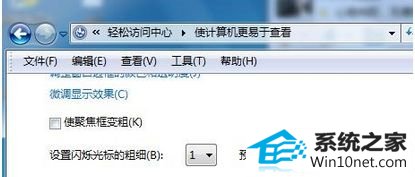
4、设置完成后,再查看桌面,桌面背景图像即被恢复。
以上内容就是win10重启系统后桌面壁纸没了的恢复方法,只要简单四个步骤就可以了,希望此教程内容能够帮助到大家!
系统下载推荐
本站发布的系统与软件仅为个人学习测试使用,不得用于任何商业用途,否则后果自负,请支持购买微软正版软件!
Copyright @ 2022 win10 64位系统版权所有